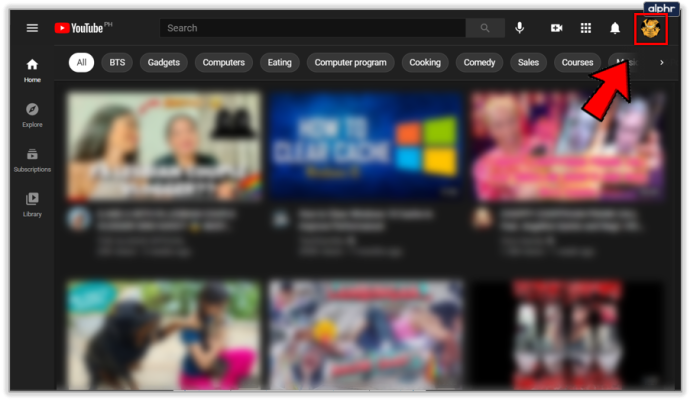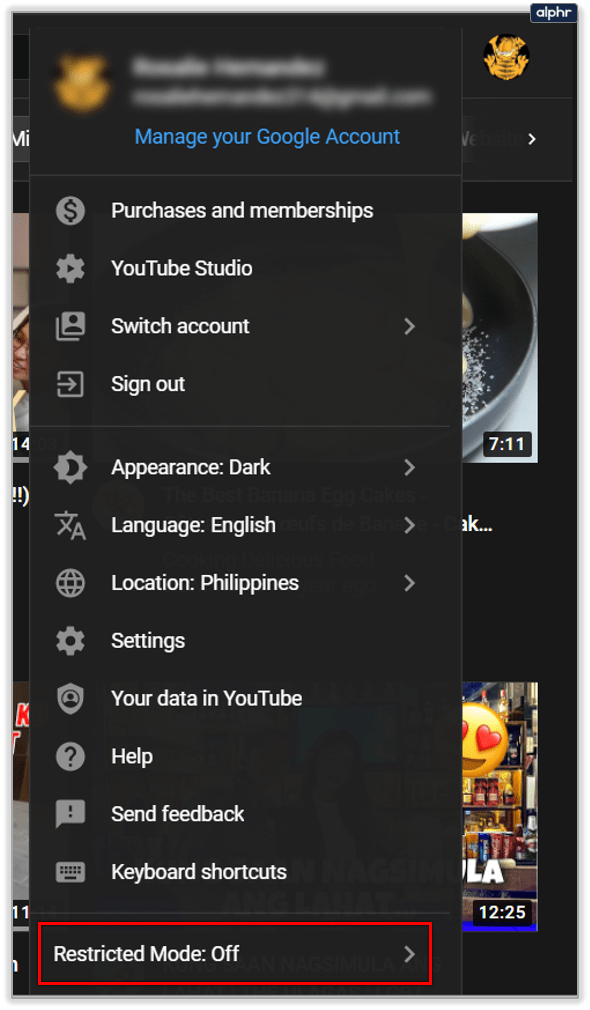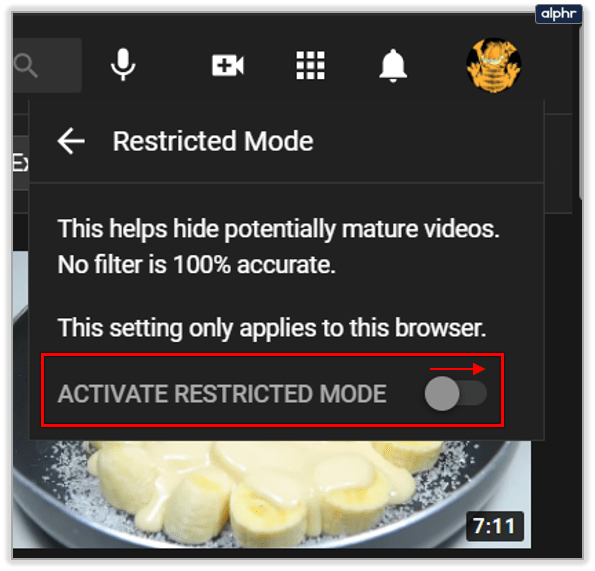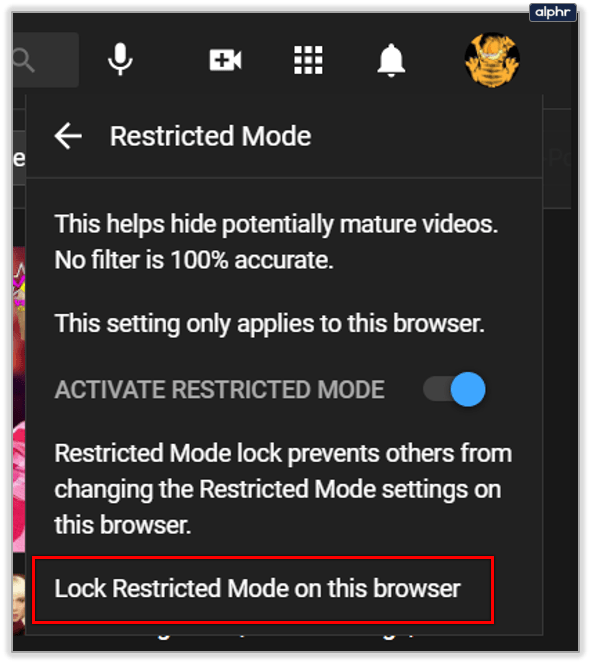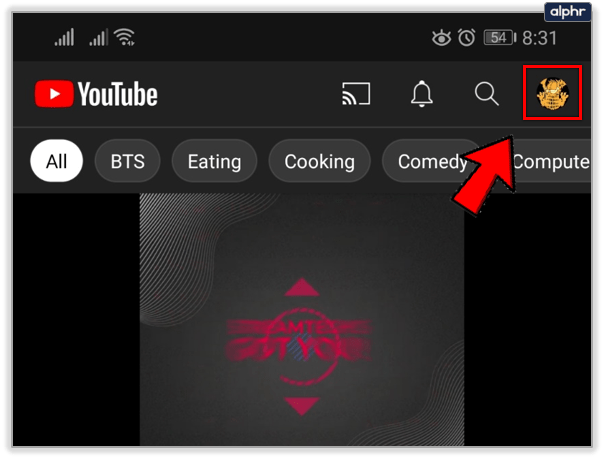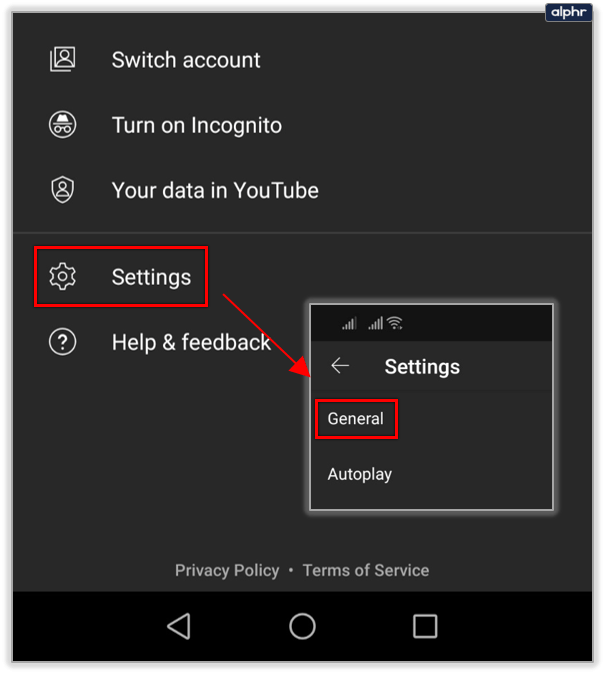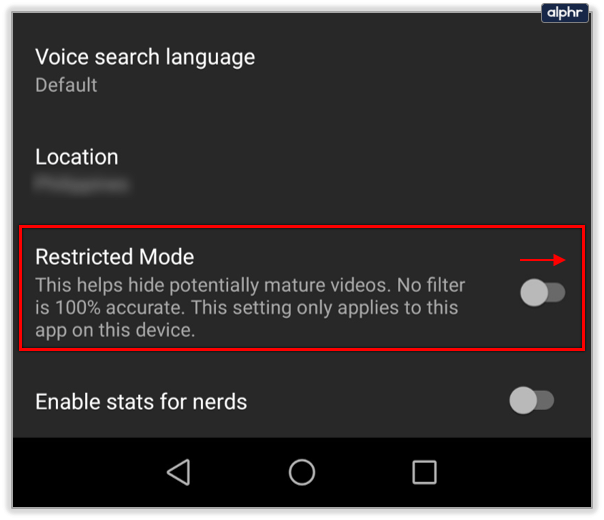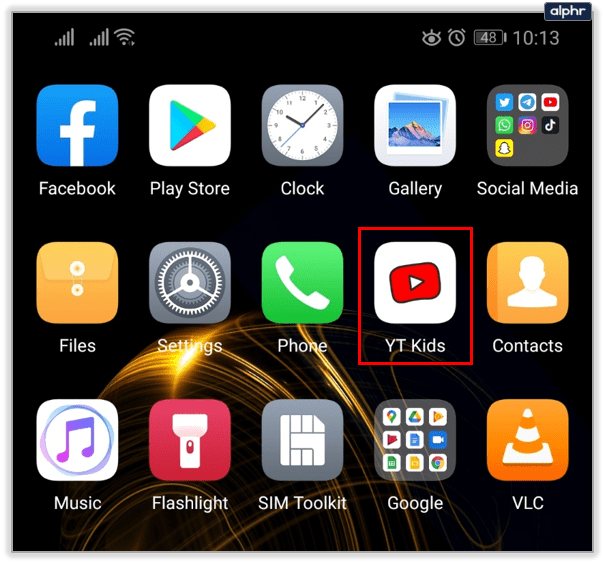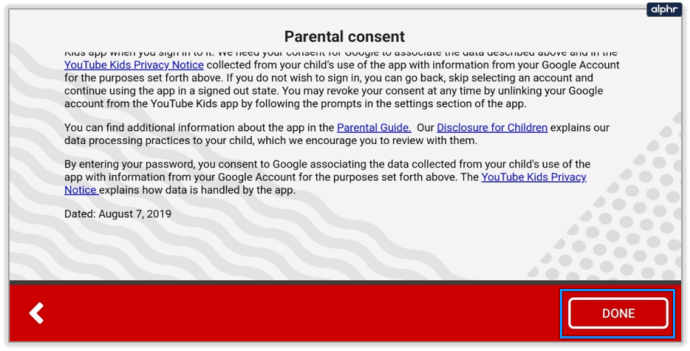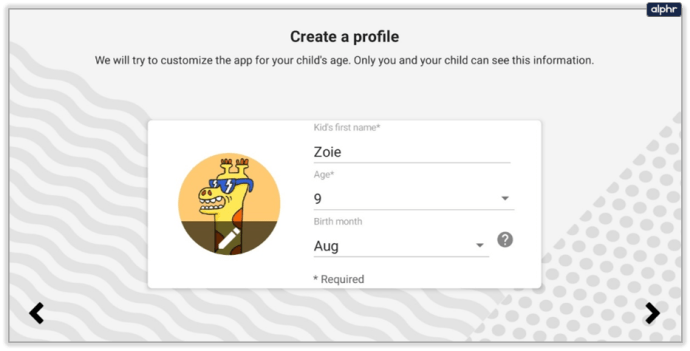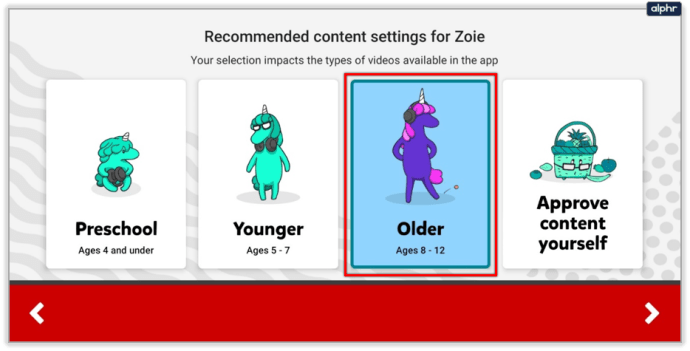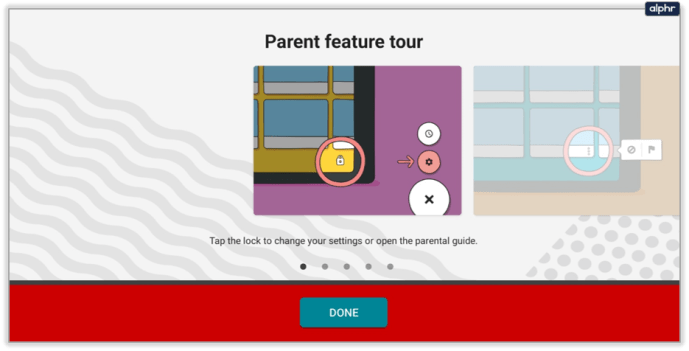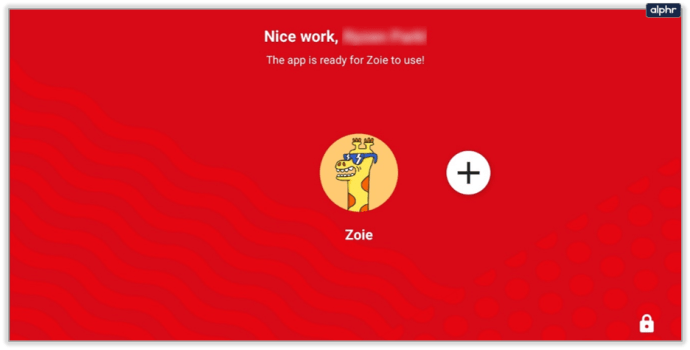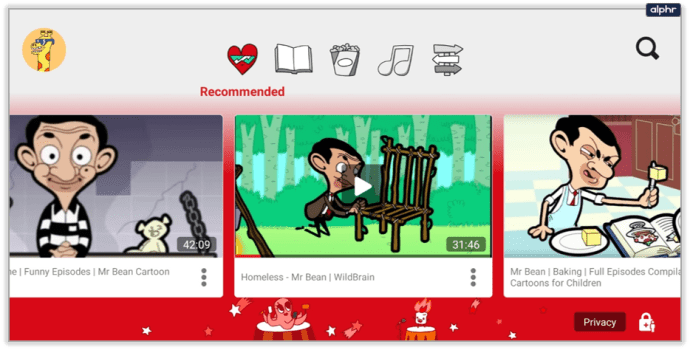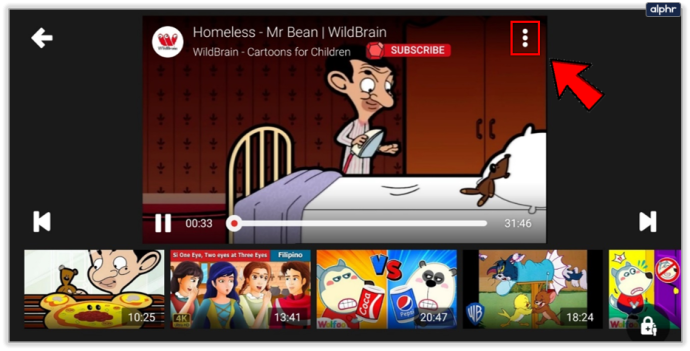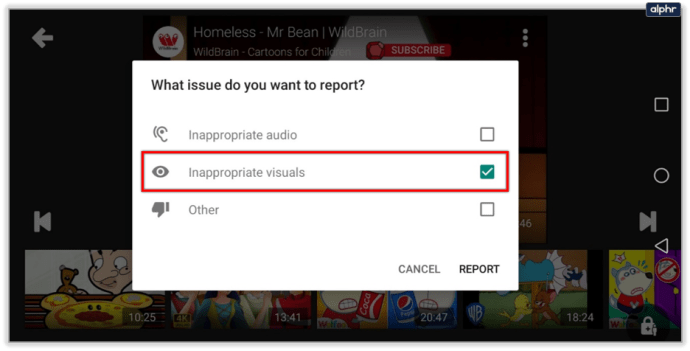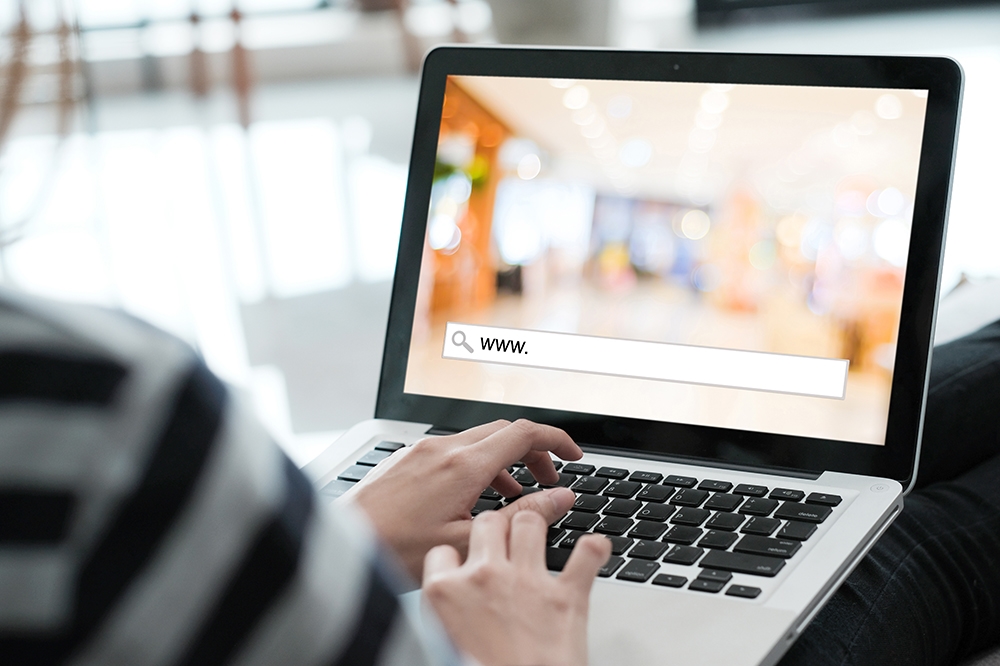YouTube는 부모에게 무서운 장소가 되었습니다. 아이들이 그곳에서 흡수하는 많은 것들이 그들에게 교육적이며 유익할 수 있습니다. 그러나 어떤 종류의 필터링도 없다면 아이는 부적절한 것을 발견할 가능성이 높습니다.

화면 자체 앞에서 보낸 모든 시간은 말할 것도 없습니다. 부모가 모든 것을 관리하고 무엇을 해야 하는지 정확히 아는 것은 매우 어렵습니다. 그렇기 때문에 첫 번째 방어선으로 YouTube에서 자녀 보호 기능을 활성화하는 것이 중요합니다.
제한 모드 – 웹 브라우저
자녀가 속한 연령대에 관계없이 YouTube를 더 안전하게 만들기 위해 가장 먼저 할 수 있는 가장 빠른 조치는 제한 모드를 활성화하는 것입니다. 이 기능은 YouTube 검색 결과를 필터링합니다. 콘텐츠는 부적절한 동영상을 제외하기 위해 보다 철저한 제적 과정을 거칩니다.
제한 모드의 또 다른 기능은 YouTube 커뮤니티에서 부적절하다고 신고한 콘텐츠를 필터링하는 것입니다. 또는 콘텐츠 제작자가 '성인 전용'으로 표시한 콘텐츠입니다. YouTube에는 콘텐츠가 너무 많다는 사실을 기억해야 합니다. 그리고 제한 모드가 노골적인 동영상으로부터 아이들을 보호하기 위한 것이지만 100% 효과적이지는 않습니다.

웹 브라우저에서 YouTube 제한 모드를 활성화하는 방법은 다음과 같습니다.
- YouTube를 열고 사진(계정을 나타내는 화면 아이콘의 오른쪽 상단 모서리)을 선택합니다.
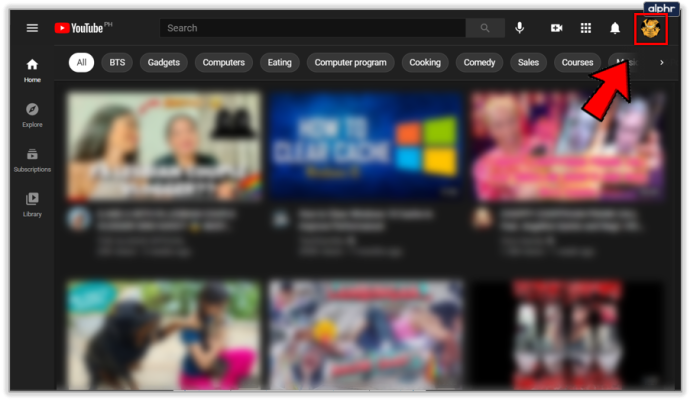
- 맨 아래로 스크롤하여 "제한 모드: 끄기"를 클릭합니다.
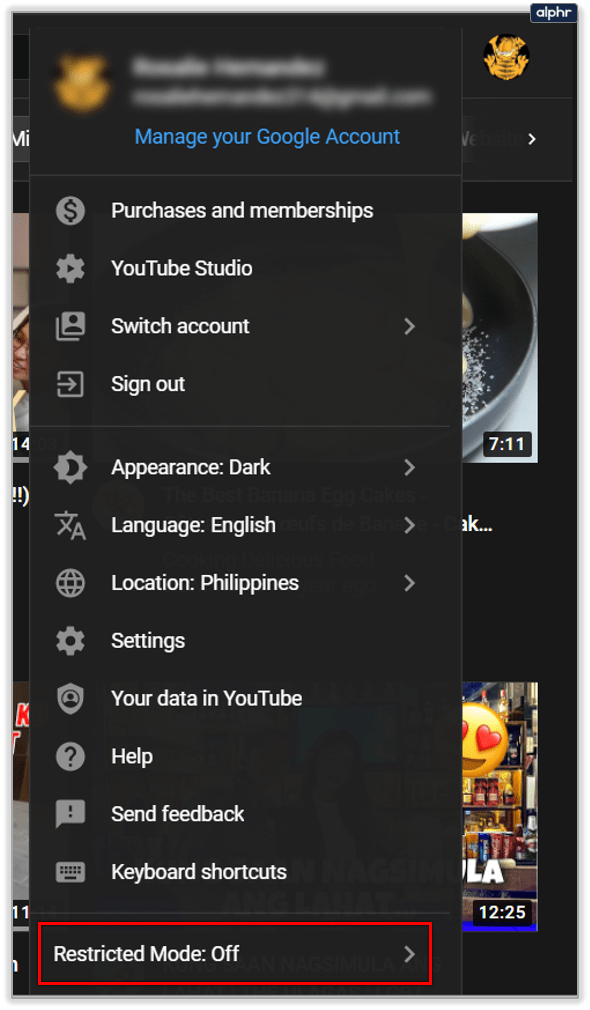
- 이 설정이 성인용 동영상을 잠재적으로 숨길 수 있음을 설명하는 창이 표시됩니다. "제한 모드 활성화"를 선택하십시오.
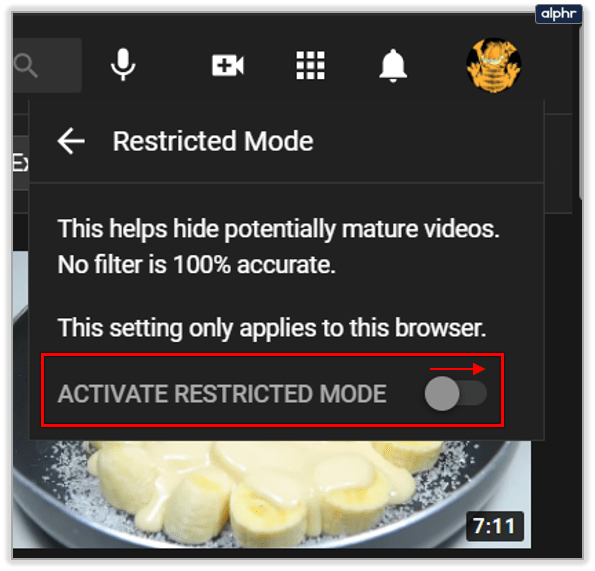
- 자녀가 이 설정을 되돌릴 수 없도록 "이 브라우저에서 제한 모드 잠금"을 선택하십시오.
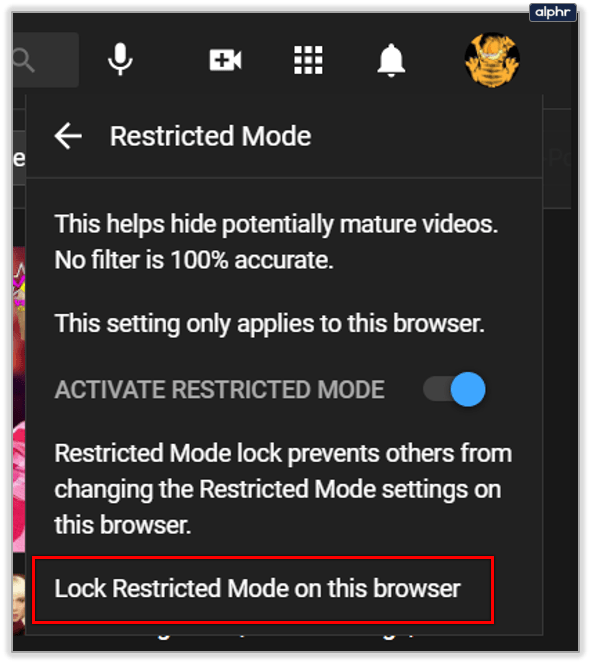
홈 화면이 다시 로드되고 콘텐츠가 필터링됩니다. 여기서 기억해야 할 중요한 점은 이 설정은 해당 브라우저에만 적용된다는 것입니다. 모든 장치의 각 브라우저는 제한 모드를 별도로 활성화해야 합니다.
제한 모드 - 모바일 장치
사실, 아이들은 태블릿과 스마트폰에서 YouTube를 시청할 가능성이 더 높습니다. 그렇기 때문에 모바일 장치 또는 귀하의 모바일 장치에서 제한 모드를 활성화하는 것이 매우 중요합니다. 제한 모드의 목적은 웹 브라우저에서와 동일합니다. 성인 콘텐츠에 도움이 되지만 방탄은 아닙니다. 휴대기기의 YouTube 앱에서 제한 모드를 활성화하는 방법은 다음과 같습니다.
- YouTube를 실행하고 계정으로 이동합니다(화면 오른쪽 상단).
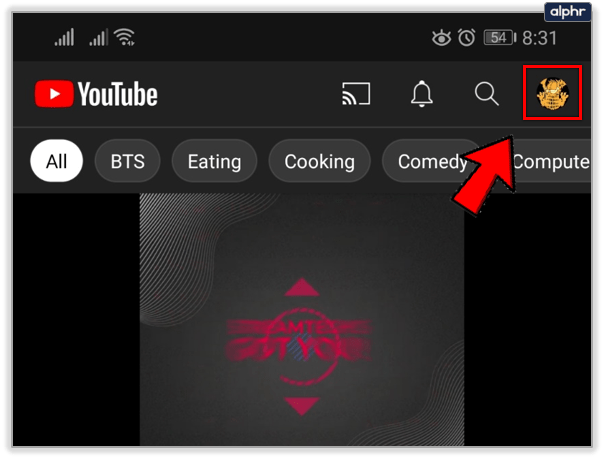
- 설정으로 바로 가기. 그런 다음 "일반"을 선택하십시오.
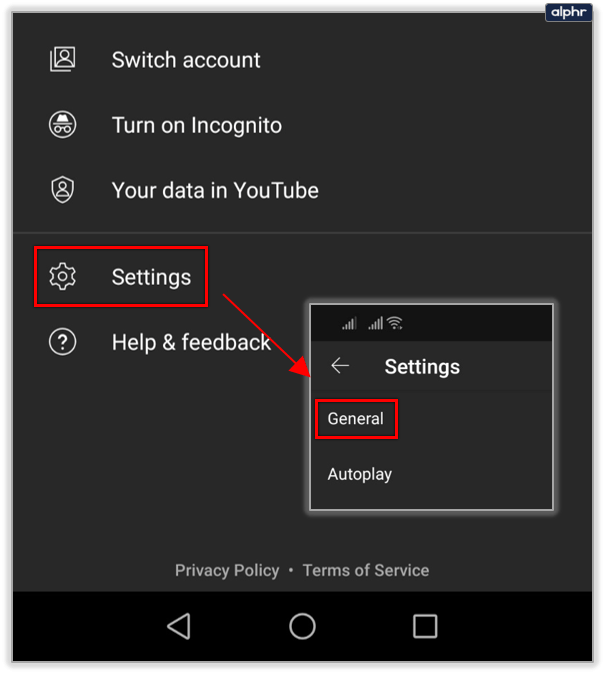
- 아래로 스크롤하면 제한 모드가 있습니다. 슬라이더를 사용하여 기능을 켭니다.
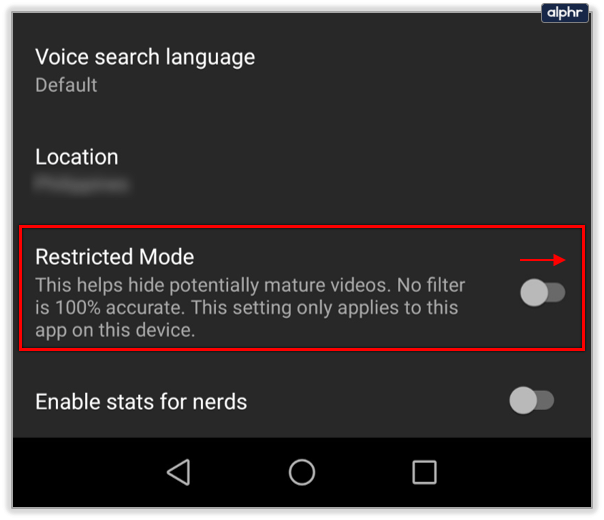
YouTube Kids 앱 고려
YouTube에는 매우 정교한 자녀 보호 기능이 없다는 것이 분명합니다. 기본 제한 모드를 제공하므로 자녀가 더 커서 자녀의 행동을 모니터링할 필요가 없는 경우 충분할 수 있습니다.
Play 스토어와 Apple Store에서 YouTube Kids 앱을 다운로드할 수 있습니다. 그런 다음 자녀의 프로필을 계속 만드십시오. 부모는 가족의 각 자녀에 대한 프로필을 만들 수 있습니다. 그렇게 하면 YouTube의 추천 항목이 각 어린이에게 더 적합합니다.

YouTube Kids 프로필은 어떻게 만드나요? 프로필에 액세스하려면 부모가 로그인해야 합니다. 하나의 계정당 최대 8개의 프로필을 만들 수 있으며 만드는 방법은 다음과 같습니다.
- YouTube Kids 앱을 실행하고 로그인합니다.
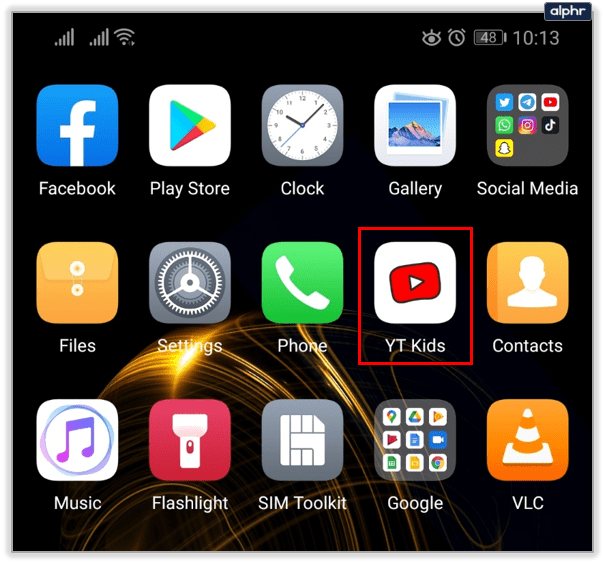
- YouTube Kids 보호자 동의 정보를 살펴보고 동의하면 '완료'를 탭하세요.
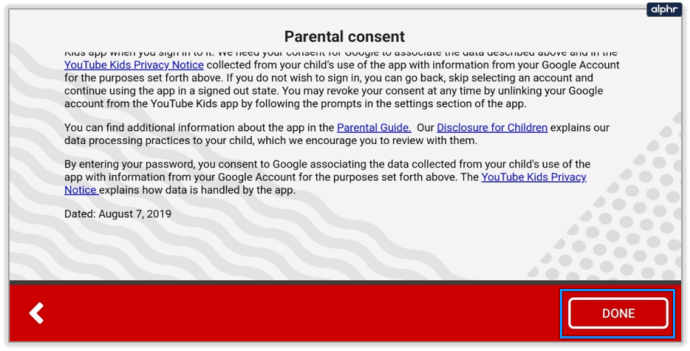
- 생년월일을 제공하여 자녀의 프로필 설정을 시작하십시오. 앱은 이를 사용하여 자녀의 연령에 적합한 환경을 설정합니다.
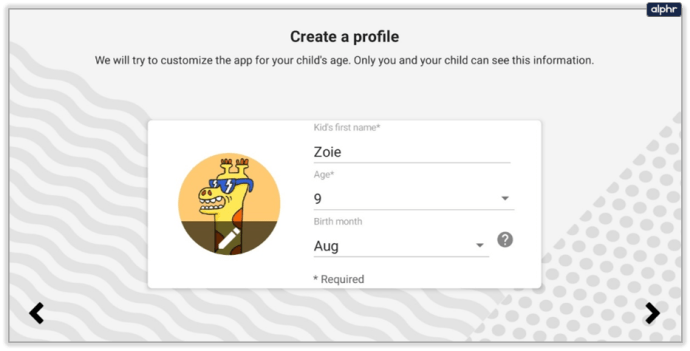
- 자녀를 위한 콘텐츠 경험 선택
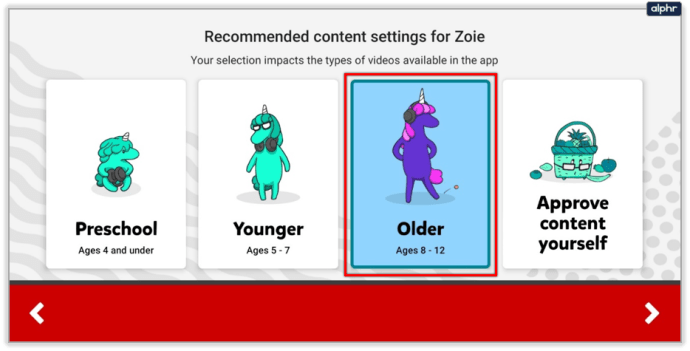
- 유치원(4세 이하)
- 더 어린(5-7세)
- 고학년(8-12세)
- 콘텐츠를 직접 승인
- YouTube Kids 앱의 부모 기능 둘러보기를 안내합니다. 여기에서 모든 자녀 보호 설정과 비디오를 차단하고 신고하는 방법을 찾을 수 있습니다.
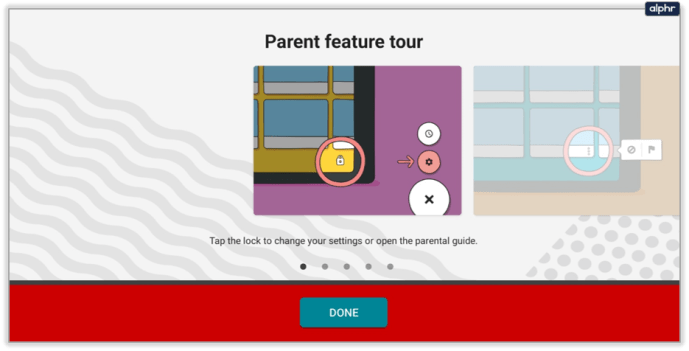
- 이제 자녀가 YouTube Kids 앱을 안전하게 사용할 수 있습니다. 필요한 경우 언제든지 돌아가서 설정을 변경할 수 있습니다.
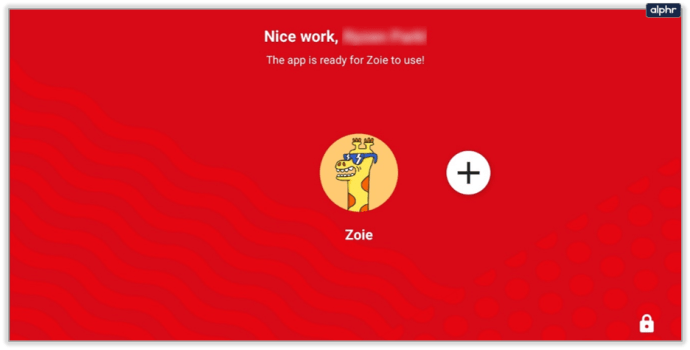
메모: "컨텐츠 직접 승인" 옵션은 자녀가 볼 수 있는 것을 사용자 정의할 수 있음을 의미합니다. 어떤 비디오, 채널 또는 컬렉션. 간혹 나이와 내용이 겹치는 부분이 있어서 개입을 해야 하는 경우가 있습니다.

부적절한 동영상을 신고하는 방법
YouTube의 경우 연령에 맞지 않는 동영상을 발견하는 것은 어렵지 않습니다. 성인용 콘텐츠가 포함된 동영상이 제한 모드의 균열을 통과하더라도 신고가 중요하다는 의미는 아닙니다. 애초에 보장이 없었다.
하지만 YouTube Kids 앱에서는 기준이 다릅니다. 모든 콘텐츠는 다양한 연령대의 어린이를 대상으로 합니다. 따라서 동영상이나 채널이 부적절하다고 생각되면 YouTube에 신고하여 조사하도록 해야 합니다. 방법은 다음과 같습니다.
- 앱을 열고 신고하려는 동영상의 보기 페이지로 이동합니다.
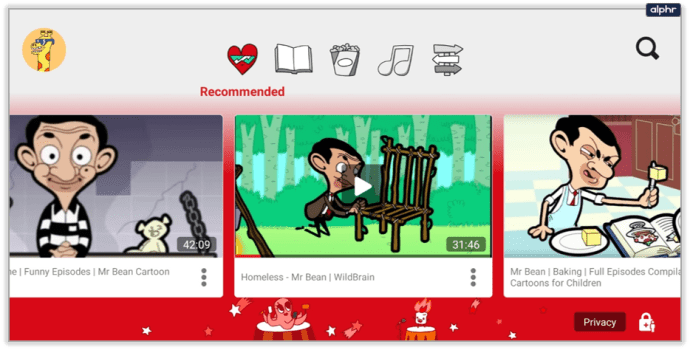
- 화면 상단 모서리에서 "더보기"를 선택합니다.
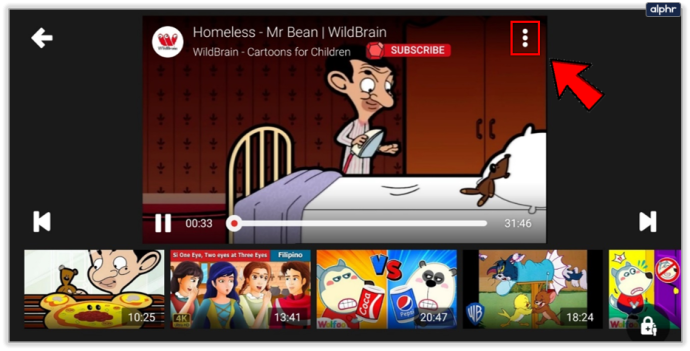
- "신고"를 선택합니다.

- 동영상을 신고하는 이유를 선택하세요(부적절한 오디오나 영상 등).
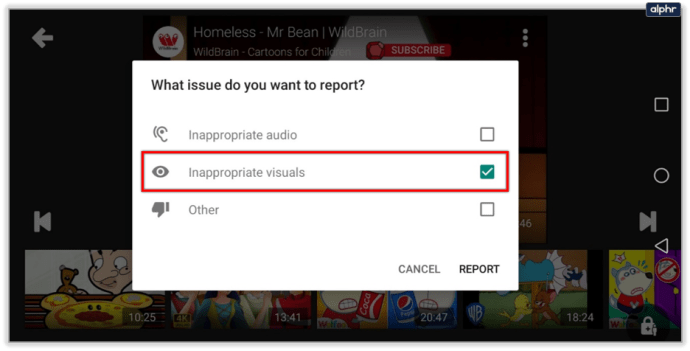
해당 동영상을 신고하면 YouTube Kids 앱에 더 이상 표시되지 않습니다. 하지만 신고한다고 해서 동영상이 반드시 삭제되는 것은 아닙니다.

자주 묻는 질문
기기에서 YouTube를 완전히 차단할 수 있나요?
자녀가 YouTube에 액세스하는 것을 전혀 원하지 않는 경우 취할 수 있는 몇 가지 조치가 있습니다. 브라우저에서 YouTube를 차단하고 앱을 차단해야 합니다.
자녀가 iOS 또는 Android를 사용하는 경우 각각 스크린 타임 또는 디지털 웰빙을 사용합니다. Apple의 스크린 타임을 사용하면 특정 앱을 끄는 동시에 특정 웹사이트를 차단할 수 있습니다.
Android의 자녀 보호 기능도 마찬가지입니다. 그들의 Gmail 계정을 귀하의 계정에 연결하고 귀하의 휴대전화 설정에서 액세스할 수 있는 콘텐츠를 관리하기만 하면 됩니다.
자녀가 제한 모드를 끄지 못하도록 하는 방법이 있습니까?
요즘 아이들은 똑똑하며 대부분 몇 분 안에 자녀 보호 기능을 우회할 수 있습니다. 자녀가 YouTube Kids를 사용하는 경우 4자리 핀 번호를 만들 수 있기 때문에 운이 좋습니다(또는 임의의 수학 방정식에 대한 답을 묻는 메시지가 표시됨). 자녀가 YouTube를 사용 중이고 콘텐츠를 차단하기 위해 제한 모드를 사용하는 경우 자녀는 옵션을 간단히 끌 수 있으므로 운영 체제의 기본 기능(예: Android 또는 iOS)을 사용하여 일부 자녀 보호 기능을 설정하는 것이 가장 좋습니다.

YouTube를 안전한 곳으로 만드세요
자녀를 얼마나 신뢰하는지는 중요하지 않습니다. 인터넷의 위험은 아무리 강조해도 지나치지 않습니다. 그들의 어린 마음은 보호받지 않는 한 노출될 수 있는 모든 것에 대해 준비가 되어 있지 않습니다. YouTube는 특히 그 부서에서 복잡할 수 있습니다. 아이들이 탐험하기에 충분히 흥미로운 곳입니다. 그러나 몇 가지 제한 사항이 있으면 부모의 마음이 편안해질 수 있습니다. 그리고 YouTube Kids 앱은 아마도 어린 아이들에게 가장 안전한 방법일 것입니다.
YouTube Kids 앱에 대해 어떻게 생각하시나요? 제한 모드만으로 만족하십니까? 아래 의견 섹션에 알려주십시오.